Que faire si le logiciel Coolmuster ne parvient pas à détecter vos fichiers de sauvegarde iTunes sur Mac ?
Certains utilisateurs ont peut-être constaté que certains logiciels Coolmuster ne parviennent pas à détecter la sauvegarde iTunes sur l’ordinateur Mac. En fait, c’est parce que la nouvelle mise à jour macOS Mojave (10.14) publiée par Apple offre non seulement de meilleures performances et une meilleure stabilité aux utilisateurs, mais bloque également l’autorisation de sauvegarde avec macOS 10.14.
Si vous utilisez macOS 10.14, ce problème peut se produire lors de la sauvegarde iTunes avec Coolmuster iOS Assistant et Coolmuster iPhone Backup Extractor. Cependant, il peut être facilement corrigé tant que vous autorisez à accéder aux sauvegardes iTunes sur Mac. Suivez ces étapes pour y remédier maintenant.
Partie 1. Que faire si le logiciel Coolmuster ne parvient pas à détecter la sauvegarde iTunes ?
Partie 2. Contactez-nous pour obtenir de l’aide
Partie 1. Que faire si le logiciel Coolmuster ne parvient pas à détecter la sauvegarde iTunes ?
Étape 1. Sur Mac, veuillez cliquer sur le logo Apple dans le coin supérieur gauche de l’écran, puis cliquez sur « Préférences Système ».
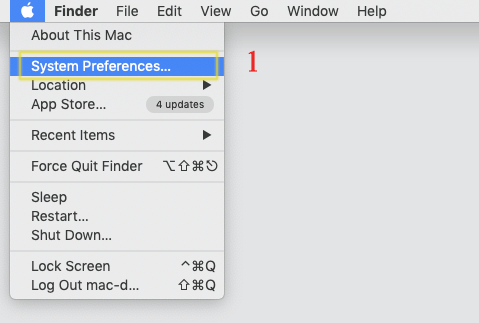
Étape 2. Choisissez l’option « Sécurité et confidentialité » sous Préférences Système.
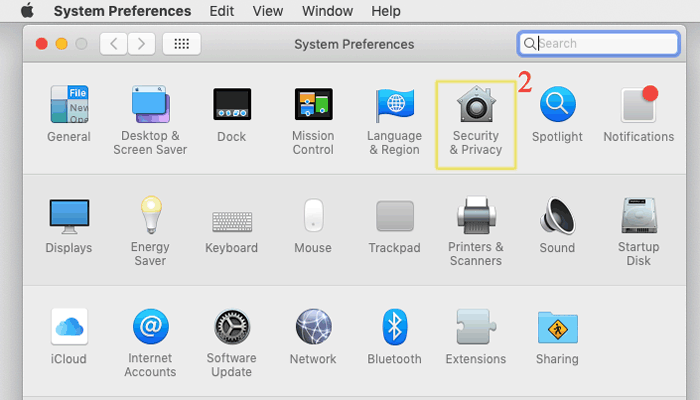
Si vous avez configuré le verrouillage de votre ordinateur, vous devez entrer le mot de passe, puis cliquer sur le bouton « Déverrouiller » pour déverrouiller votre ordinateur Mac.
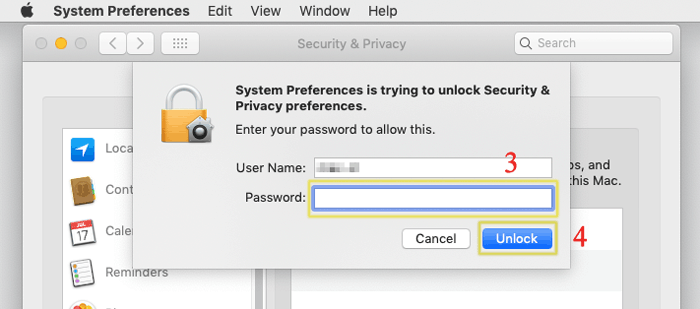
Étape 3. Allez dans « Confidentialité » > « Accès complet au disque », puis faites un clic droit sur l’icône Coolmuster iOS Assistant (ou un autre logiciel Coolmuster), mettez en surbrillance « Options » et sélectionnez « Afficher dans le Finder ».

Étape 4. Maintenez le bouton gauche de la souris enfoncé pour faire glisser l’icône Coolmuster iOS Assistant vers « Accès complet au disque - Confidentialité ». Ainsi, le paramètre d’autorisation a été activé.
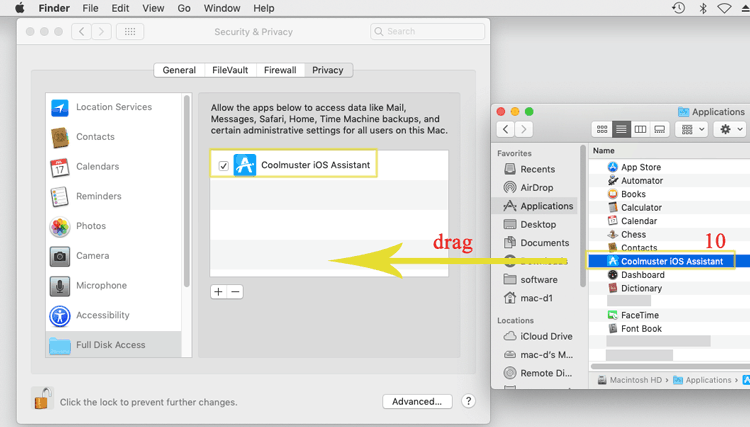
Remarques : Après cela, l’icône Coolmuster iOS Assistant peut apparaître sous la forme de l’icône « Déverrouiller/Réparer/Effacer », qui est pertinente pour le programme que vous avez installé à l’origine. Cela n’a pas d’importance, il suffit de continuer.
Étape 5. Après avoir ajouté Coolmuster iOS Assistant, vous le verrez dans Accès complet au disque. Il suffit de redémarrer Coolmuster iOS Assistant pour Mac pour détecter à nouveau la sauvegarde iTunes.
Félicitations! La sauvegarde iTunes peut être détectée avec succès sur Mac exécutant OS 10.14 Now.
Partie 2. Contactez-nous pour obtenir de l’aide
Vous rencontrez toujours des problèmes pour détecter la sauvegarde iTunes ou utiliser le logiciel Coolmuster ? N’hésitez pas à nous contacter par e-mail à support@coolmuster.com, nous serons heureux de vous aider. Veuillez nous fournir les informations suivantes pour nous aider à mieux comprendre votre situation :
(1) Quelle est la marque, le modèle et la version du système d’exploitation Mac de votre appareil iOS ?
(2) Décrivez vos problèmes en détail.
(3) Envoyez-nous des captures d’écran pour montrer les problèmes.

Si vous rencontrez d’autres problèmes concernant l’utilisation, l’installation et la connexion des produits Coolmuster, veuillez consulter la page FAQ correspondante pour trouver des solutions :
